1、首先,想要安装系统必须将光驱设为第一启动顺序,下图是进入BIOS的一张照片,大家可以看到上面有1st Boot ,2nd Boot....这个意思是启动的顺序,而你想要光驱第一启动的话就得在1st boot 后面选择CD/DVD 这个。当然很多同学又会发现一个问题了,我的BIOS界面不是这样的啊,其实很多的电脑都一样,无非是位置变化了,在BIOS界面最上面有选项设置的,你一个个看过去,看看哪里有CD、DVD/USB这样的字样显示,然后他的启动顺序是一把从上往下,你讲第一个选为CD/DVD就OK了
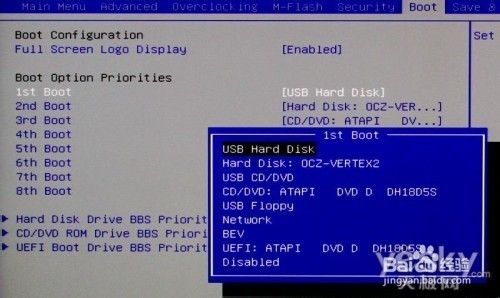
2、随后按F10,他会跳出一个选择框,是否保存并重启。重启电脑,那么重点来了
3、在电脑重启之后不断地按回车键,注意不要停顿。直到左上角出现英文字:press any key to boot from CD 这个之后便可以停止按键了
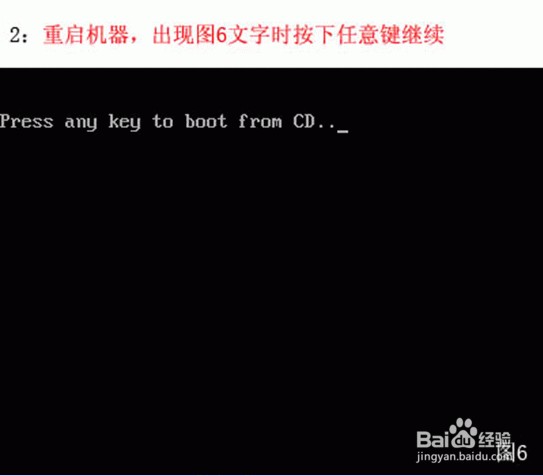
4、在这之后系统便会有引导,只需要点下一步,现在安装,自定义安装这类就OK了,毕竟系统不同它的顺序也不同,在这里就不一一说明了。放心大胆去做,
5、在这之后便会出现了分区、格式化这个框了,若是你不想全部格式化,那只需要将C盘格式化(这取决于先前系统安装在哪里)。若是想要全部格式化,那只需要点击你想格式化的那个盘,点击下面的格式化就OK了。有一点电脑经验的同学一般看到这种操作便知道如何操作,无论是还想重新分区还是什么的,在这里就不多介绍了。

6、之后便简单了,点击下一步,系统会自动进行安装,在之后只需要输入用户名(不要填写特殊符号)其他都可以,再输入开机密码,如果你不想要的话就直接下一步。
7、进行到这里基本也就完成了,至于产品序列号什么的,就只能看你买到的光盘说明了,当然里面也会有重装系统的详细说明,鄙人在这里介绍那么多,无非是想告诉大家,其实重装系统并不难。